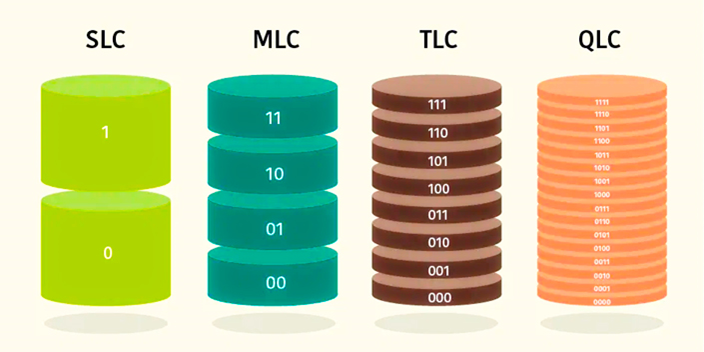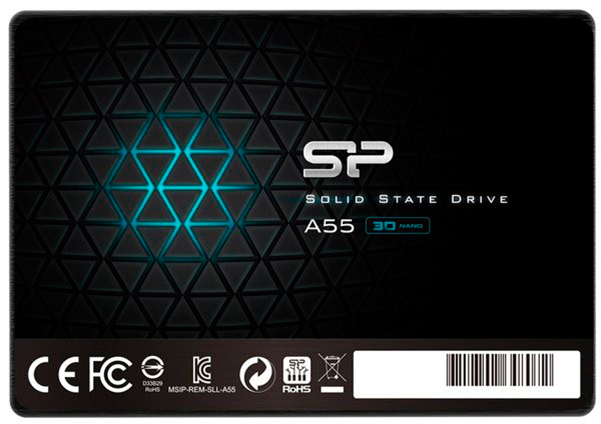Что такое сдд в компьютере
Как устроен SSD — разбираемся в деталях
Содержание
Содержание
SSD-накопители стали логичным продолжением эволюции устройств для хранения информации. Новые требования к производительности не могли не сказаться на техническом устройстве SSD-накопителей. Их внутреннее наполнение кардинально изменилось по сравнению с привычным жестким диском.
Корпус
Корпус устройства — неотъемлемая часть накопителя, которая призвана защитить хрупкие внутренние детали. В зависимости от используемого форм-фактора накопителя его внешняя оболочка может кардинально различаться. Так устройства форм-фактора M.2 могут иметь в своем арсенале лишь бумажную или металлизированную наклейку, нанесенную поверх компонентов, или же цельный металлический радиатор как и модели с физическим интерфейсом PCI-E. Основной упор в этом случае возлагается на снижение температуры SSD, а его физическая защита уходит на второй план.
Что касается накопителей форм-фактора 2.5, ситуация диаметрально противоположная. В основном, они поставляются в стандартных пластиковых кейсах, которые защищают внутренности накопителя при неаккуратном обращении. И даже падение устройства не станет для него фатальным в отличие от тех же жестких дисков. Устройствам с интерфейсом SATA свойственен невысокий нагрев, поэтому производители зачастую пренебрегают добавлением каких-либо термопрокладок. Единственным теплоотводом служит непосредственно корпус.
У пользователя, впервые увидевшего разобранный SSD 2.5, может возникнуть резонный вопрос: для чего такой большой корпус, если SSD такой мальенький? Виной тому унификация устройства. Этот формат позволяет устанавливать SSD-накопители в старые ноутбуки или системные блоки, в посадочные места, предназначенные для жестких дисков форм-фактора 2.5. Это позволяет пользователю модернизировать свой ПК минимальными средствами. Также производители получают некоторый «карт-бланш» для размещения внутренних компонентов SSD, так как остается запас пространства для увеличения печатной платы. Различие между разными моделями SSD кроме внутренних компонентов сводится к наклейке, нанесенной на корпус. Она содержит в себе техническую информацию и служит гарантийной пломбой.
Снятие наклейки лишает возможности гарантийного обслуживания.
Интерфейс подключения
HOST Interface — часть накопителя, отвечающая за подключение устройства к системе. SSD-накопители форм-фактора 2.5 имеют стандартные разъемы, свойственные жестким дискам. Для подключения используются два привычных SATA-разъема. Это семиконтактный разъем для подключения шины данных и пятнадцатиконтактный — для подключения питания. Передача данных осуществляется от контроллера к системе и обратно путем использования двух каналов передачи данных. Этот тип подключения имеет ограничение пропускной способности в 6 Гбит/с. Преимущество разъемов SATA — обратная совместимость SATA III и SATA II. Это позволяет подключить современный накопитель к плате, которой уже немало лет.
Для подключения SSD-накопителей форм-фактора M.2 используется современный интерфейс, разработанный как компактная альтернатива SATA-разъему. Все необходимое питание для работы устройства обеспечивается материнской платой. Данный интерфейс имеет в своем распоряжении 75 позиций контактов. В зависимости от конкретной модели часть этих позиций удалена слева, справа или с обеих сторон, образуя соответствующие разрезы. Эти разрезы обозначают ключ, используемый в накопителе: B, M или B&M. Накопители форм-фактора M.2 могут подключаться посредством интерфейса SATA или PCI-Express.
Печатная плата
Печатная плата — базовая основа, на которой располагаются элементы внутренней начинки накопителя. Она представляет собой пластину из диэлектрика с электропроводящими цепями электронной схемы. Компоненты на плате соединены посредством проводящего рисунка и пайки. Размер печатной платы может варьироваться в зависимости от конкретной модели и исполнения. В свою очередь размещение микросхем может быть произведено как лишь на одной стороне платы, так и с обеих сторон.
Контроллер памяти
NAND-controller — «сердце» SSD-накопителя, от которого напрямую зависит производительность устройства. Этот чип — связующее звено между флэш-памятью и непосредственно системой. С помощью него осуществляется обмен данными, операции чтения и записи, шифрование файлов, исправление ошибок и многое другое. Для работы контроллера с завода в него вшита микропрограмма, для которой периодически выпускаются обновления. Служат они для более стабильной и оптимизированной работы устройства. Зачастую производители намеренно не указывают модель установленного контроллера в устройстве, так как он может меняться в зависимости от ревизии. Пользователю остаются лишь программные методы идентификации используемой начинки или снятие наклейки на свой страх и риск.
Флэш-память
Микросхемы флэш-памяти, как правило, занимают подавляющую часть печатной платы и могут иметь разнообразнейшую компоновку. И это неудивительно, ведь они хранят в себе всю информацию, которую пользователь записывает на SSD-накопитель. Самой массовой вариацией флэш-памяти, используемой в накопителях, является 3D NAND с многослойной структурой ячеек памяти. А от типа памяти NAND напрямую зависит долговечность накопителя и его характеристики. Существуют четыре типа NAND памяти: SLC, MLC, TLC и QLC. Различаются они количеством бит информации, хранящихся в одной ячейке, — соответственно от одного до четырех. И правило «чем больше, тем лучше» здесь не работает. Более высокая плотность информации в ячейке ведет к ухудшенным характеристикам памяти и снижению ресурса накопителя.
DRAM кэш и конденсаторы
DRAM кэш представляет собой отдельную микросхему, которая по функционалу напоминает оперативную память компьютера. Она ускоряет работу накопителя, используя некоторый объем памяти для временного хранения данных. Такой подход позволяет ускорить доступ к файлам и стабилизировать износ памяти. Этот чип отсутствует в большинстве бюджетных решений.
Намного реже встречающийся компонент в бытовых SSD-накопителях — конденсаторы. Они призваны помочь в решении проблемы потери электропитания. Неожиданные отключения питания пагубно влияют на информацию, с которой работает SSD-накопитель, а конденсаторы позволяют уменьшить вероятность повреждения и утери данных. Из-за специфичности данной функции используются они в серверных решениях.
Что такое SSD и зачем он нужен
Быстродействие, надёжность хранения данных, противоударная устойчивость носителей информации со временем возрастают. Раньше для сохранения сведений применяли магнитные накопители вроде лент и дискет. После на рынке появились жёсткие диски, отличающиеся большей ёмкостью и меньшей чувствительностью к магнитным полям. Сейчас место HDD занимают твердотельные накопители (Solid State Drive). Они компактны, подходят для установки в компьютеры и ноутбуки, а купить их в 2020 году можно по вполне хорошим ценам. Что такое SSD, в чём технологические особенности и преимущества устройств, узнайте в статье от «Службы добрых дел». Остались вопросы? Звоните и пишите — мы непременно поможем!
Что такое твердотельный накопитель
ССД — это носитель информации, подключаемый:
Когда твердотельные накопители только появились на рынке, они характеризовались невысокой, в сравнении с HDD и флеш-памятью, ёмкостью, непомерными ценами, а также незначительным сроком эксплуатации. Преимуществами, очевидными с самого начала, были компактность и повышенная, до 2×, скорость обработки информации. В то время накопители оставались интересны только для энтузиастов компьютерных технологий, не находя реального применения.
Со временем SSD становились надёжнее, устойчивее к температурным колебаниям, вибрации, эксплуатационным нагрузкам. Цены снижались, а спрос на новый вид накопителей информации возрастал. Увеличение ёмкости сделало твердотельный жесткий диск перспективным типом устройств хранения и передачи информации — так ССД-диски прочно закрепились на рынке.
Конструкция и типы ССД
Главная особенность конструкции твердотельных носителей — хранение данных не на «дисках», с которых информация считывается постоянно движущейся головкой, а в ячейках памяти на основе полупроводниковых элементов. Теоретически количество циклов записи/чтения ограничено, но благодаря увеличению эксплуатационной устойчивости их можно использовать в течение нескольких лет, не опасаясь неожиданной потери данных.
Конструктивно ССД делят по количеству битов (значений «да»/«нет», или «1»/«0»), приходящихся на одну ячейку памяти типа NAND. Традиционная классификация включает накопители с ячейками:
В зависимости от применяемого интерфейса SSD может быть подключён к PC при помощи шлейфа (распространённый вариант — SATA) или ко внешнему порту. На скорость обмена данными способ подключения почти не влияет.
Преимущества и недостатки ССД
По сравнению с классическими жёсткими дисками, или винчестерами, SSD имеют несколько замечательных плюсов, делающих их использование более удобным. К таким преимуществам относятся:
Главные недостатки таких накопителей — сравнительно высокий ценник и остающаяся не до конца решённой проблема эксплуатационного износа. Если ресурс винчестеров теоретически бесконечен, для SSD этот показатель пока что не превышает 1000000 циклов. Кроме того, твердотельные накопители чаще выходят из строя в результате обычных для электросетей и почти не заметных для HDD скачков напряжения.
Для чего нужен SSD в ноутбуке
Необходимость использования твердотельников в ноутбуках обусловлена приведёнными достоинствами накопителей. Такие диски компактнее, занимают меньше места в корпусе. Они требуют меньше электроэнергии, что приводит к сокращению расхода ресурса аккумулятора. Кроме того, SSD в ноутбуке будет работать бесшумно: гул и потрескивания, свойственные HDD, не потревожат пользователя и находящихся в комнате в позднее время суток.
Во время выбора ССД для ноутбука лучше всего опираться на ёмкость и тип интерфейса подсоединения накопителя к материнской плате. Как показывает опыт, даже принимая во внимание ограниченный срок службы, SSD, установленные в ноутбуки, выходят из строя реже, чем обычные винчестеры. Это связано с повышенной устойчивостью к вибрации, сотрясениям, другим нагрузкам, неизбежно возникающим при перевозке или переноске ноута. К примеру, при падении ноутбука даже с небольшой высота работающий HDD может быть повреждён без возможности восстановить данные; твердотельник переживёт испытание с легкостью.
Установка накопителя в ноутбук даёт возможность играть в требовательные к ресурсам игры, смотреть видео в высоком качестве, пользоваться программами для дизайна, проектирования, монтажа: высокая скорость обработки информации исключает раздражающие «подтормаживания».
Для чего нужен SSD в компе геймера
SSD диск в геймерском ПК обеспечивает достаточную скорость обмена данными для запуска самых «тяжёлых» игр. Это исключает задержки во время подгрузки новых уровней, текстур, аудиосопровождения, мультимедиа-вставок. Игровой процесс становится более плавным и приятным, а вероятность проиграть или подвести команду в результате «подтормаживания» в самый неподходящий момент стремятся к нулю.
Конечно, всех проблем носитель не решает: для «прожорливой» игры необходимы и вместительная оперативная память, и быстрое интернет-подключение. Но и без ССД не обойтись: современные игры, включающие множество локаций, не могут разметить в ОЗУ сразу все карты, а иногда и все фрагменты одной локации. В результате постоянной перезаписи при продвижении по объекту часть нагрузки ложится и на накопитель: чем быстрее он способен обрабатывать данные, тем незначительнее задержки.
Чтобы обеспечить приемлемое быстродействие, нужно устанавливать в геймерский ПК носители данных с трёх- или даже двухбитовыми ячейками. Стоят такие диски дороже, зато ничто не помешает игроку получать удовольствие от плавного бесперебойного игрового процесса.
Для чего нужен SSD в домашнем медиацентре
Компьютер, применяемый специально для просмотра видео в высоком качестве, прослушивания многоканальных музыкальных записей, запуска онлайн-трансляций, может обойтись и без твердотельника: скорость чтения с обычного жёсткого диска позволяет получить бесперебойную передачу данных на устройства вывода. SSD в мультимедийном компьютере может быть необходим любителям скачивать видео на диск из интернета: скорость записи данных на ССД в несколько раз выше, чем на HDD, и ждать завершения загрузки долго не придётся. кроме того, имеет смысл установить твердотельный диск небольшой ёмкости, но приличного быстродействия под операционную систему; достаточный объём диска — 64–256 Гб.
Остались вопросы или желаете получить индивидуальный совет? Позвоните или напишите в «Службу добрых дел» — мы поможем разобраться, какой именно накопитель нужен вашему компьютеру!
HDD или SSD — что выбрать?
Содержание
Содержание
«На SSD всё летает» — слышали такое? Компактные, быстрые, современные — казалось бы, пора уже поменять старый жестак на новенький твердотельник. Но не торопитесь. Рассмотрим подробно оба вида накопителей и определим, для каких задач разумно использовать HDD, а где предпочтение лучше отдать SSD.
Жесткий диск
Жесткий диск (или HDD) — устройство хранения данных, принцип записи информации в котором заключается в намагничивании областей на поверхности магнитных дисков (пластин). Магнитный диск представляет собой поверхность, изготовленную из алюминия, керамики или стекла с нанесенным на нее слоем ферромагнетика.
Для организации хранения данных магнитный диск разбивается на дорожки и сектора, а совокупность дорожек, расположенных одна над другой (на нескольких магнитных дисках), называется цилиндром.
В зависимости от объема памяти, внутри корпуса HDD могут находиться до восьми пластин. Пластины крепятся к шпинделю, вращающемуся со скоростью от 4 до 15 тысяч оборотов в минуту (rpm). Запись и чтение информации с пластины осуществляется при помощи магнитной головки.
За управление работой HDD отвечает электронная плата управления. На ней размещены центральный процессор с интегрированной ПЗУ, сервоконтроллер, кэш-память. Объем кэш-буфера в современных HDD достигает 512 МБ.
В зависимости от типоразмера жесткие диски можно разделить на две группы: 2.5-дюймовые HDD и 3.5-дюймовые. Из-за меньших габаритных размеров первые нашли массовое применение в ноутбуках. Диски формата 3.5″ повсеместно применяются в персональных компьютерах, сетевых хранилищах и системах видеонаблюдения.
В зависимости от области применения жесткие условно делятся на несколько классов:
1) Жесткие диски для персонального компьютера
4) Для систем видеонаблюдения
Твердотельный накопитель
Твердотельный накопитель (или SSD) — устройство, использующее для хранения информации флеш-память.
Существует 4 типа флеш-памяти применяемых в SSD:
Помимо различных типов ячеек для флеш-памяти существует такое понятие, как многослойность. До определенного момента времени производитель наращивал емкость кристалла памяти за счет увеличения количества бит в одной ячейке и уменьшения физического размера ячейки (техпроцесс). Но бесконечно уменьшать размер ячеек нельзя, как и увеличивать их плотность.
На смену двумерной (планарной) памяти пришла трехмерная многослойная память 3D NAND. Сейчас производители освоили процесс производства 96-слойной флеш-памяти 3D NAND, а также представили образцы 128-слойной флеш-памяти.
Кроме типа флеш-памяти есть еще один важный момент, на который необходимо обратить внимание при выборе SSD накопителя — используемый контроллер.
Контроллер управляет операциями чтения/записи данных в ячейки памяти, следит за их состоянием, выполняет коррекцию ошибок, выравнивание износа ячеек, а также другие вспомогательные функции.
В зависимости от используемого контроллера, показатели скорости работы двух SSD, построенных на одной и той же памяти, могут значительно различаться в пользу накопителя с более современным контроллером.
На момент написания статьи актуальными котроллерами являются: SMI SM2263XT, SMI SM2262EN, Phison PS5012-E12, Phison PS5008-E8, Realtek RTS5762, RTS5763DL, Marvell 88ss1093, Samsung Phoenix.
1) SSD накопители SATA — подключаются по интерфейсу SATA3, скорость линейной записи достигает 500 Мбайт/с, чтения — 540 Мбайт/с. Данные накопители можно встретить в ПК и ноутбуках средней ценовой категории.
2) SSD накопители M.2.
2.1) Без поддержки NVMe — подключаются в M.2 разъем, скорость линейной записи достигает 530 Мбайт/с, чтения — 560 Мбайт/с.
2.2) С поддержкой NVMe — подключаются в M.2 разъем, скорость линейной записи достигает 2500 Мбайт/с, чтения — 3400 Мбайт/с. Встречаются в компьютерах и ноутбуках средне-высокого ценового диапазона.
3) SSD накопители PCI-E — подключение выполняется через разъем PCI-E(в большинстве своем это адаптер PCI-E в который установлен SSD M.2 с поддержкой NVMe), скорость линейной записи может достигать 3000 Мбайт/с, чтения — 3400 Мбайт/с.
Что лучше?
Несмотря на все прелести SSD, твердотельники пока не могут полностью вытеснить HDD с рынка. И вот почему:
SSD-диск для компьютера. Что такое
Начиная разговор про SSD-диски, а тема эта интересна и довольно обширна (чего только стоят многочисленные споры о технологиях, быстродействии, надежности и прочих характеристиках на профильных форумах), следует определиться с понятиями, что же такое SSD-диск для компьютера. В чем его отличия от привычных жестких дисков, какие преимущества имеет, что в нем хуже, если сравнивать с классическими винчестерами. Итак, поехали?
Что такое SSD-диск для компьютера

Классический винчестер – это набор вращающихся с большой скоростью пластин (коих может быть от одной до нескольких), на которые записывается вся информация, и блок магнитных головок, перемещающихся над поверхностью этих пластин и считывающих (или записывающих) нужные файлы.
Надо сказать, что если в приложении к традиционным винчестерам понятие «диск» имеет под собой вполне определенную основу (запись действительно производится на диск, установленный внутри этого устройства), то в случае твердотельных накопителей частей, хоть чем-то напоминающих эту геометрическую фигуру, просто нет. Наверное, уместнее использовать понятие «накопитель», хотя «диск» – это привычно, коротко, понятно.
Здесь сразу виден один из недостатков классической технологии хранения данных – жесткие диски чувствительны к вибрациям, ударам, которые могут быстро вывести их из строя. Малейшее касание головки диска может привести если не к мгновенной поломке, то стать причиной появления проблем в обозримом будущем.
Совсем другое дело твердотельный жесткий диск. Здесь нет ни одной вращающейся или как-то перемещающейся детали. Если посмотреть на то, как выглядят внутренности такого диска, то ничего особо интересного там нет, обычная печатная плата с расположенными на ней микросхемами. И все. Вся информация хранится именно в этих микросхемах (NAND-памяти), а управляет процессом чтения/записи контроллер, микросхема которого располагается здесь же.
Раз нет движущихся частей, то такой накопитель в гораздо меньшей степени боится тряски, перемещений, ударов. В разумных пределах, конечно. Бить по нему молотком или кидать в соседского кота все же не стОит.
Как выглядит SSD-диск

Внешне SSD-диск соответствует своими размерами жесткому диску формата 2.5 дюйма, которые используются в ноутбуках, нетбуках и прочих подобных компьютерах. Сделано это специально, чтобы была возможность легко заменить один накопитель другим.


Преимущества и недостатки SSD
Когда речь заходит о SSD-дисках, то первое, о чем говорится – это о существенно большей скорости работы. И это действительно так. Даже самый недорогой, бюджетный SSD-диск будет намного быстрее любого механического жесткого диска. Скорость работы компьютера изменится в лучшую сторону.
Чем еще хороши эти накопители:
Сравнение некоторых характеристик двух накопителей (SSD и HDD), которые установлены в моем ноутбуке, приведены на картинках в конце статьи.
Естественно, не может быть, чтобы все было так хорошо и не было ничего плохого. На самом деле, плохого действительно нет, но некоторые недостатки присутствуют. Первый из них, который упоминают, когда заходит про SSD-диск для компьютера – цена, которая выше, чем у обычных жестких дисков.
В данном случае речь идет о так называемой «цене за 1Гб». Это значение, которое можно получить, разделив цену среднестатистического жесткого диска на его объем. Например, возьмем обычный HDD емкостью 500 Гб. При цене в 2800 (примерно) рублей, стоимость гигабайта объема будет стоить 2800/500 = 5.6 р.
Стоимость самого дешевого SSD-накопителя примерно такого объема (480 Гб) составляет ориентировочно 8700 р (цены розничные). Получается, что в случае SSD стоимость 1 Гб будет 8700/480=18.13 р. Сразу приходит на ум: «Вам шашечки или ехать?»
Думаю, про подключение SSD-диска, варианты конфигураций дисковой системы компьютера мы поговорим в отдельном материале. А сейчас следует понять, что SSD – это быстрее, но дороже.
Заканчивая про недостатки, упомянем еще и надежность. В данном случае не механическая надежность или боязнь перегрева, а надежность технологии для сохранения записанных данных и гарантии того, что то, что было на диск записано, можно будет прочитать. Это вопрос дискутируемый и четкий ответ на него дать сложно. Это связано и с типом NAND-памяти, используемой в каждой конкретной модели SSD-диска, и условий использования.
Заключение

Разница только в принципах хранения информации, и в большем разнообразии форм-факторов, что несколько расширяет их возможности применения. Можно ли SSD-диск установить вместо обычного? Не вижу препятствий. Вытаскиваете один, на его место ставите другой – все! Хотя есть более интересные возможности.
Какой SSD-диск лучше? Возможно, поговорим и об этом, но здесь достаточно разных факторов, от которых зависит ответ, и однозначно сказать сложно. Самый лучший тот, который самый быстрый – наверное да, но цена… Лучший тот, в котором соблюден баланс между скоростью, надежностью долговечностью и ценой? А почему нет? В общем, это тема для отдельного разговора и, возможно, спора.
Сейчас заканчиваем про то, что же такое SSD-диск.